
آموزش 0 تا 100 صفحه فیوچرز صرافی Mexc
اگر وارد دنیای معاملات فیوچرز در صرافی مکسی (MEXC) شدهاید، قبل از اینکه بخواید اولین معاملتون رو ثبت کنید، خیلی مهمه که بدونید دقیقاً با چه صفحهای طرف هستید و هر کدوم از گزینهها، دکمهها و ابزارهایی که مقابلتون قرار داره چه کاری انجام میدن. صرافی مکسی یکی از پرکاربردترین صرافیها برای معاملات فیوچرز در بین کاربران ایرانیه و محیط کاربری نسبتاً سادهای داره، اما فقط وقتی ساده میشه که دقیقاً بدونی هر بخش برای چیه.
این مقاله دقیقاً برای همین طراحی شده:
آموزش قدم به قدم تمام بخشهای صفحه فیوچرز صرافی Mexc، بدون اینکه وارد آموزش معاملهگری بشیم. فقط میخوایم یاد بگیریم چه چیزهایی در این صفحه وجود داره و چطور میتونیم از ابزارهاش استفاده کنیم.
می تونید از طریق لینک زیر وارد صرافی مکسی بشید و اقدام به ثبت نام در این صرافی قدرتمند به همراه بونوس ویژه دلاری بیتمینو کنید!
فقط در نظر بگیرید که برای ثبت نام و فعالیت در صرافی MEXC نیاز به VPN دارید و صرافی مکسی آی پی ایران را پشتیبانی نمی کند!
معرفی کلی صفحه فیوچرز در مکسی
وقتی وارد بخش فیوچرز صرافی مکسی میشی، با یک صفحه نسبتاً شلوغ روبرو میشی که در نگاه اول شاید کمی گیجکننده باشه.
اما صفحه فیوچرز صرافی Mexc به چند قسمت مهم تقسیم شده که هرکدوم نقش خاصی در کنترل و تحلیل بازار دارن.
از انتخاب جفت ارز گرفته تا تنظیم اهرم، انتخاب نوع معامله، مشاهده نمودار قیمت، سفارشات باز و تاریخچه معاملات. این بخشها رو یکییکی بررسی میکنیم.
۱. انتخاب جفت ارز معاملاتی
در گوشه بالا سمت چپ صفحه، بخشی برای انتخاب جفتارز وجود داره. معمولاً به صورت BTC/USDT یا ETH/USDT نمایش داده میشه.
با کلیک روی این بخش میتونی وارد لیست تمام جفتارزهای فیوچرز بشی و بین صدها گزینه مختلف انتخاب کنی.
همچنین امکان فیلتر کردن بر اساس حجم، درصد تغییر، یا حتی دستهبندیها مثل AI، GameFi یا DeFi هم وجود داره.
۲. تنظیم اهرم (Leverage)
یکی از بخشهای مهم فیوچرز، اهرمه. کنار جفت ارز، گزینهای به اسم x20 یا x50 یا… میبینی. با کلیک روی اون میتونی اهرم معاملت رو تنظیم کنی.
مکسی بهت اجازه میده برای بعضی جفتارزها تا 200 برابر اهرم انتخاب کنی، ولی باید توجه داشته باشی که هرچقدر اهرم بالاتر باشه، ریسک هم بیشتره.
انتخاب اهرم به صورت دستی و بین دو حالت Cross و Isolated هم انجام میشه که در این مقاله فقط به جایگاهش اشاره میکنیم نه نحوه استفاده.
۳. حالتهای سفارشگذاری
در صرافی مکسی میتونی از ۵ حالت مختلف برای ثبت سفارش استفاده کنی که شامل:
-
Limit (لیمیت): سفارشگذاری با قیمت دلخواه. تو یه قیمتی تعیین میکنی و منتظر میمونی بازار به اون قیمت برسه.
-
Market (مارکت): خرید یا فروش فوری با بهترین قیمت بازار.
-
Trigger (تریگر): ثبت سفارش شرطی. یعنی زمانی که قیمت به حد خاصی رسید، سفارش فعال بشه.
-
Post Only: سفارشی که فقط در دفتر سفارشها ثبت میشه ولی فوری اجرا نمیشه. برای جلوگیری از پرداخت کارمزد تیکر استفاده میشه.
-
Trailing Stop: نوعی سفارش دنبالهدار که همراه با حرکت قیمت بازار بالا و پایین میره تا بتونی سود رو قفل کنی یا جلوی ضرر بیشتر رو بگیری.
انتخاب این حالتها دقیقاً بالای فرم ثبت سفارش قرار گرفته و فقط با یک کلیک میتونی حالت دلخواه رو انتخاب کنی.
۴. فرم ثبت سفارش
این بخش یکی از اصلیترین قسمتهای صفحه است. بسته به حالتی که انتخاب کردی، فرم سفارش تغییر میکنه. معمولاً شامل موارد زیره:
-
قیمت (Price)
-
مقدار یا حجم سفارش (Amount)
-
نمایش درصدی موجودی برای راحتتر وارد کردن حجم
-
محاسبه خودکار مقدار سفارش بر اساس سرمایه موجود
-
دکمههای Buy/Long و Sell/Short برای ورود به پوزیشن
در این بخش همچنین میتونی TP (حد سود) و SL (حد ضرر) رو قبل از ورود به معامله فعال کنی.
۵. نمودار قیمت (Chart)
در مرکز صفحه، نمودار قیمت رو داریم که از طریق TradingView ارائه میشه. این نمودار بهطور پیشفرض روی تایمفریم 1 دقیقه قرار داره ولی میتونی تایمفریمهای مختلف از 1 دقیقه تا 1 هفته رو انتخاب کنی.
ابزارهای تکنیکالی هم روی نمودار در دسترس هستن، مثل خطوط روند، میانگینهای متحرک، فیبوناچی و…
همچنین در بالا سمت راست نمودار، میتونی بین حالت Light و Dark یا حتی بین نمودار اصلی و عمق بازار (Depth) جابجا بشی.
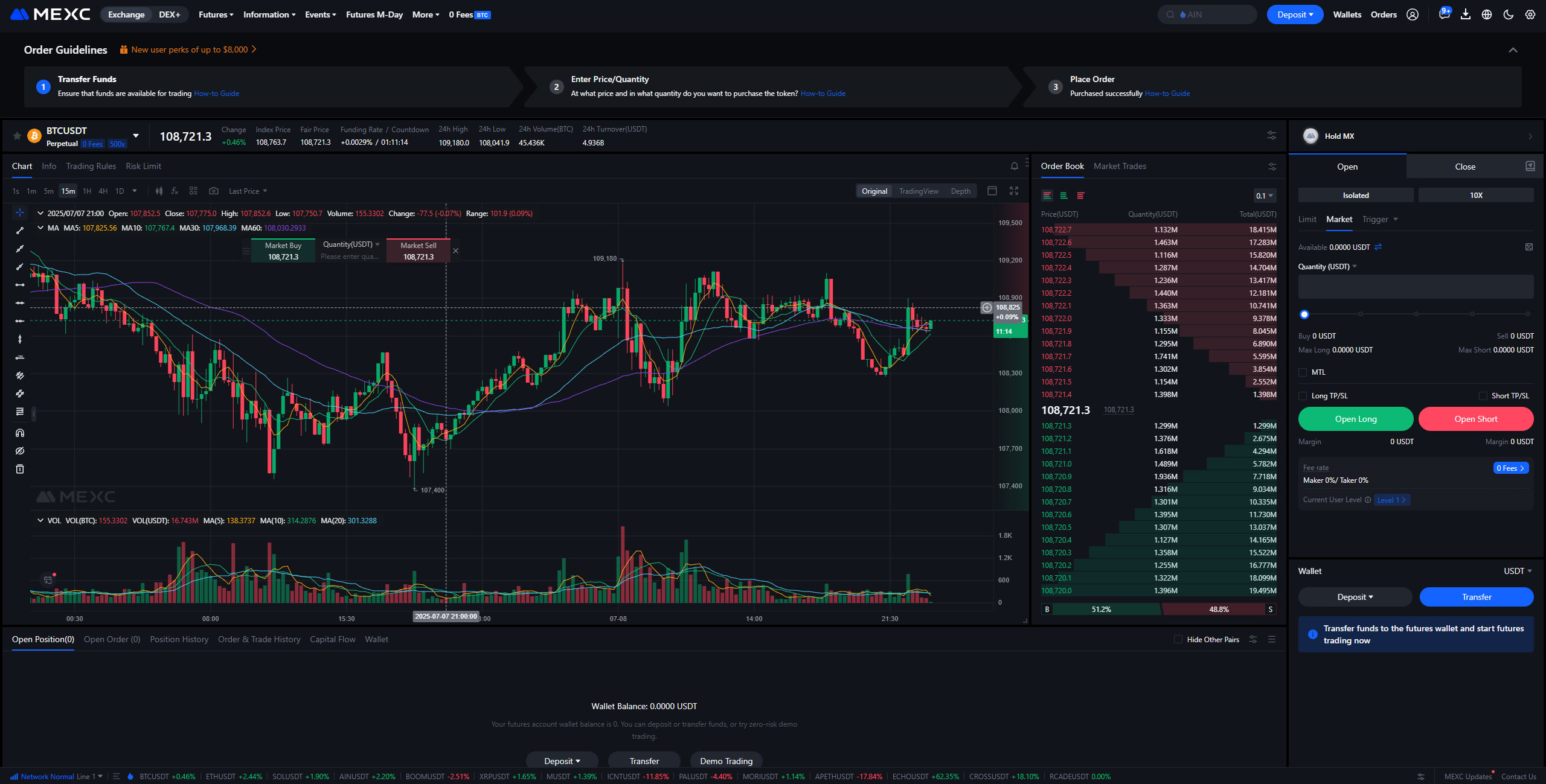
۶. دفتر سفارشات (Order Book)
در سمت چپ نمودار، دفتر سفارشات قرار گرفته که شامل سفارشات خرید و فروش فعال بازار در لحظه است.
رنگ قرمز برای سفارشات فروش و سبز برای سفارشات خرید استفاده شده. این بخش کمک میکنه بفهمی فشار خرید یا فروش چقدره و نقدینگی بازار در چه حالته.
۷. آخرین معاملات (Trade History)
در پایین دفتر سفارشات، لیست آخرین معاملات انجامشده نمایش داده میشه. شامل قیمت، مقدار و زمان انجام معامله.
این بخش بهصورت لحظهای بهروزرسانی میشه و نشون میده بازار چقدر فعاله.
۸. سفارشات فعال و پوزیشنها
در پایین صفحه فیوچرز صرافی Mexc، سه تب مهم قرار گرفته:
-
Open Orders: لیست سفارشهای باز که هنوز اجرا نشدن.
-
Positions: نمایش پوزیشنهای فعال با جزئیاتی مثل قیمت ورود، سود یا ضرر لحظهای، اهرم و…
-
Order History: تاریخچه کامل سفارشها.
در همین بخش همچنین میتونی پوزیشنهات رو ببندی، ویرایش کنی یا روی اونها TP و SL بذاری.
۹. ماشین حساب فیوچرز
در کنار فرم سفارش، یک آیکون ماشین حساب هست. این ابزار برای محاسبه سود و زیان، قیمت لیکویید شدن یا مقدار مارجین مورد نیاز طراحی شده. سه حالت اصلی داره:
-
PNL Calculator: محاسبه سود و ضرر.
-
Target Price: محاسبه قیمت هدف.
-
Liquidation Price: محاسبه قیمت لیکویید شدن.
این ابزار به ویژه برای مدیریت ریسک خیلی کاربردیه.
۱۰. تنظیمات سریع و ابزارهای جانبی
در بالا سمت راست صفحه فیوچرز صرافی Mexc چند آیکون وجود داره:
-
تنظیمات اعلانها: برای فعال یا غیرفعال کردن اعلانهای صوتی یا تصویری.
-
تغییر Theme (روشن/تاریک): برای راحتی چشم.
-
تنظیم زبان و ارز پایه.
-
نمایش سود و زیان به دلار یا درصد.
-
اتصال API یا تنظیمات امنیتی.
۱۱. بخش Margin Ratio و Liquidation
در پوزیشنهای فعال، یک نوار نمایش داده میشه که میزان استفاده از مارجین و نزدیکی به لیکویید شدن رو نشون میده.
این نوار با رنگهای سبز، زرد و قرمز وضعیت خطر رو اعلام میکنه. خیلی مهمه که همیشه به این بخش دقت کنی چون بهت میگه چقدر به نقطه لیکویید شدن نزدیک شدی.
۱۲. وضعیت دارایی و کیف پول فیوچرز
در پایین یا سمت راست صفحه، موجودی حساب فیوچرز رو میتونی ببینی. شامل:
-
مقدار کل دارایی
-
سود یا ضرر فعلی
-
مقدار مارجین استفادهشده
-
مقدار در دسترس
همچنین میتونی با یک کلیک از کیف پول اسپات به فیوچرز انتقال بدی یا برعکس.
جمعبندی
صفحه فیوچرز صرافی Mexc به ظاهر پیچیدهست، اما وقتی دقیقاً بدونی هر بخش چه کاری انجام میده، همه چیز سر جای خودش قرار میگیره.
از انتخاب جفتارز تا بررسی دفتر سفارشات، از تعیین اهرم تا مشاهده پوزیشنها، همه ابزارها در دسترس تو هستن تا بتونی با آگاهی بیشتر در بازار فعالیت کنی.
دقت داشته باش که این مقاله فقط درباره آشنایی با اجزای صفحه فیوچرز بود و آموزش انجام معامله نیست. توصیه میشه قبل از هرگونه فعالیت جدی در این بخش، حتماً در نسخه دمو تمرین کافی داشته باشی.

 قیمت لحظه ای اتریوم
قیمت لحظه ای اتریوم قیمت بیت کوین
قیمت بیت کوین قیمت لحظه ای سولانا
قیمت لحظه ای سولانا قیمت لحظه ای چین لینک
قیمت لحظه ای چین لینک قیمت لحظه ای شیبا
قیمت لحظه ای شیبا قیمت لحظه ای سیف مون
قیمت لحظه ای سیف مون قیمت لحظه ای دوج کوین
قیمت لحظه ای دوج کوین قیمت امروز تتر
قیمت امروز تتر قیمت dydx
قیمت dydx قیمت wojak
قیمت wojak قیمت لحظه ای کاردانو
قیمت لحظه ای کاردانو قیمت امروز لونا
قیمت امروز لونا قیمت apecoin
قیمت apecoin قیمت کادنا
قیمت کادنا



